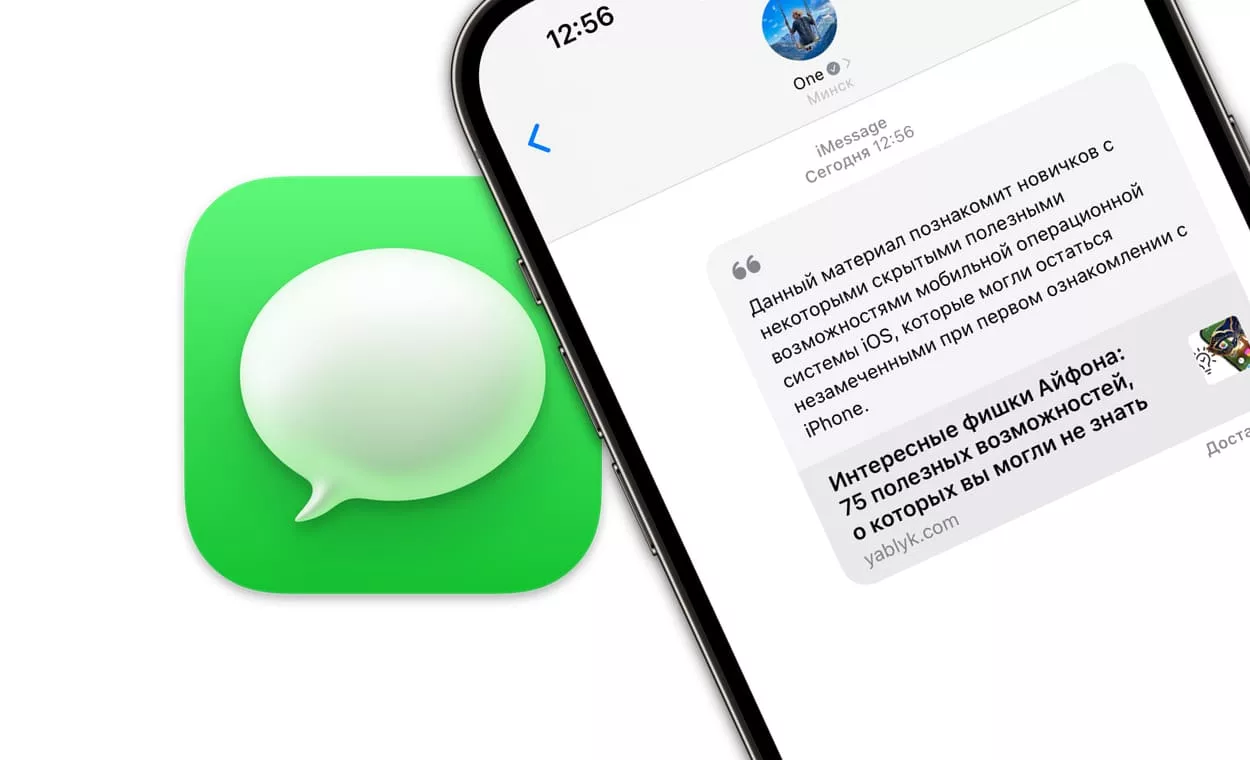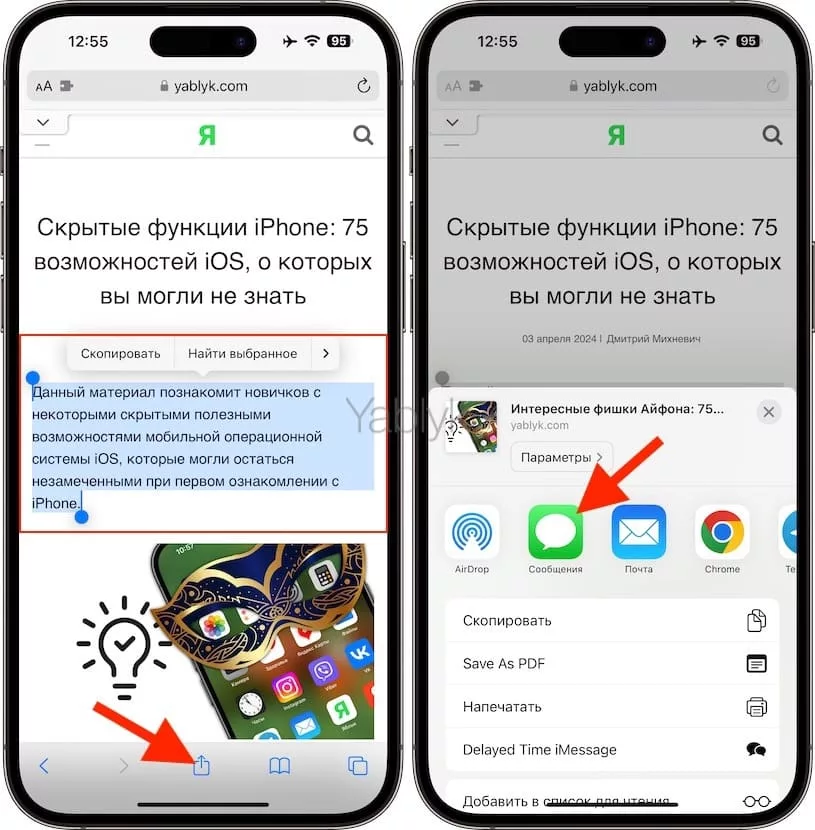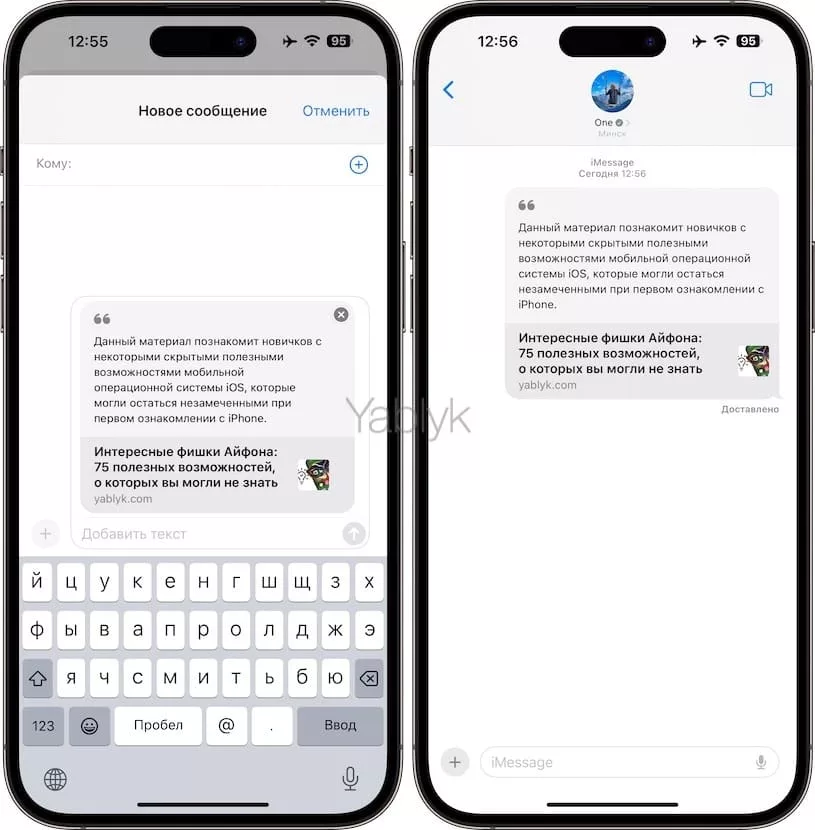Лучший способ поделиться с кем-то хорошей статьёй – это отправить ссылку с цитатой в iMessage. Так можно выделить самый интересный момент в статье и заинтересовать собеседника.
Подписаться на Яблык в Telegram — только полезные инструкции для пользователей iPhone, iPad и Mac t.me/yablykworld.
Вам даже не нужно копировать цитату отдельно и вставлять её в сообщение вместе со ссылкой, Safari сделает это за вас. Отправить ссылку с красиво оформленной цитатой можно гораздо удобнее. Этот способ работает на iPhone, iPad и Mac.
Как отправить ссылку на веб-сайт вместе с цитатой на iPhone, iPad и Mac
Ссылки с превью – отличный способ понять, к какому контенту вы переходите. Приложение «Сообщения» автоматически превращает обычные ссылки в начале сообщения в ссылки с превью. Вместо простой текстовой ссылки отображается заголовок страницы и заглавное изображение с неё. Кроме того, этот способ отлично работает при отправке цитаты. Вот как это работает:
1. Откройте необходимую веб-страницу в браузере Safari и выделите текст, который хотите процитировать.
2. Нажмите кнопку «Поделиться» внизу экрана.
3. Нажмите иконку приложения «Сообщения», а затем необходимый чат.
4. Вы увидите превью сообщения и сможете его отправить.
Процитировать таким способом можно до 36 слов перед тем, как цитата будет обрезана. К сожалению, при обрезке не ставится троеточие, текст просто резко обрывается.
Делиться ссылками с цитатами можно только в приложении «Сообщения» с активным сервисом iMessage.
Кроме того, функция не работает в приложениях «Заметки», «Почта» и в сторонних мессенджерах.
🔥 Смотрите также: